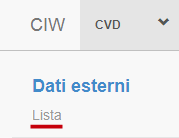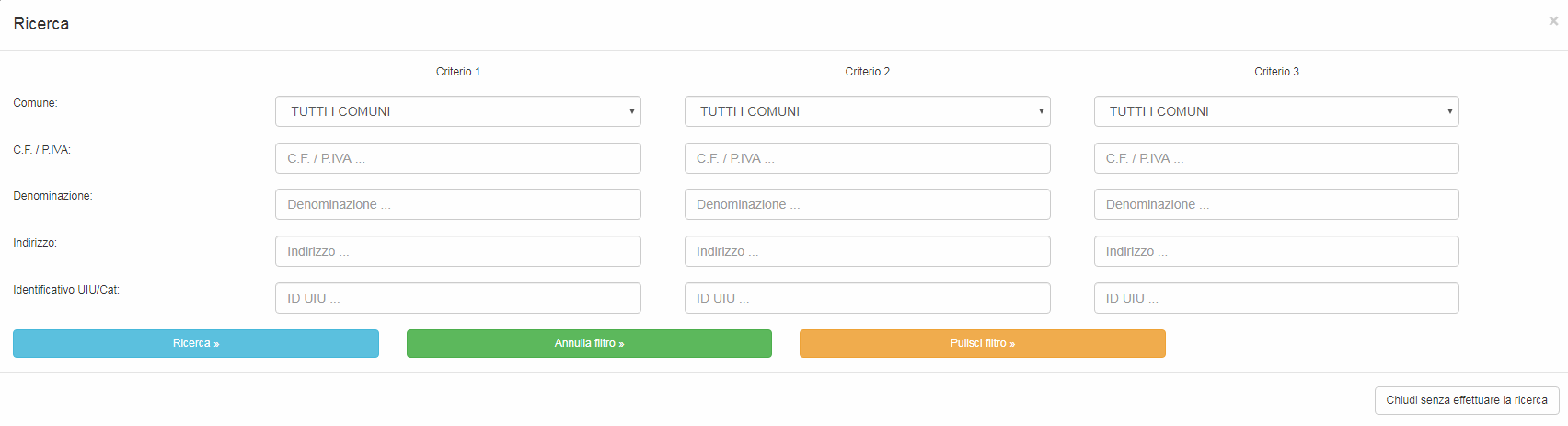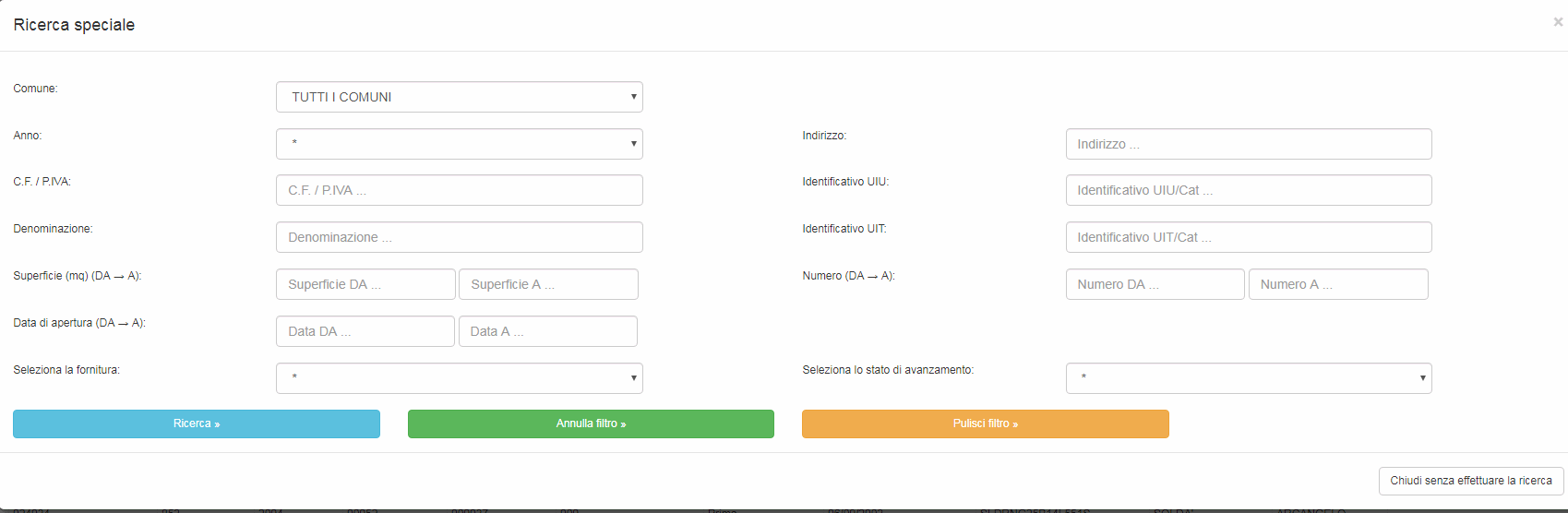Dichiarazioni dei Redditi
Per visualizzare le informazioni contenute all'interno dell'area Dich. Redditi, bisogna seguire il seguente percorso: - dal menù CVD cliccare su Lista, (come sotto evidenziato)
Subito dopo dobbiamo selezionare il task Dich. Redditi
Come per le altre aree descritte in precedenza, l'applicativo mette a disposizione
A questo punto, nell'aera selezionata, vengono visualizzate una serie di righe che riportano in modo sintetico le principali informazioni. L'applicativo, come per le altre aree, mette a disposizione degli appositi pulsanti ![]() e
e ![]() , per eseguire una ricerca più mirata.
, per eseguire una ricerca più mirata.
Ricerca
Come indicato nell'immagine sottostante, tramite questa maschera si possono impostare i "classici" filtri utilizzati anche nella precedente versione del programma. Si possono filtrare le informazioni necessarie in base a: - Codice Fiscale / Partita IVA - Denominazione - Indirizzo - Identificativo catastale Nel caso in cui il programma serva più Comuni è possibile filtrare anche per Comune.
Ricerca Speciale
Se si vuole una ricerca più mirata, in alternativa a quanto descritto sopra, si può utilizzare la Ricerca Speciale. Viene data la possibilità di cercare le informazioni desiderate utilizzando ulteriormente: - l'anno in cui è avvenuta la volture; - Codice fiscale/partita iva o denominazione del contribuente; - la rendita dell'immobile; - la data validità; - il valore della rendita catastale; - la fornitura mensile; - l'indirizzo, l'identificativo UIU o UIT oppure il numero di protocollo della voltura; - lo stato di avanzamento. Anche in questo caso viene data la possibilità di selezionare il Comune nel caso in cui il programma sia configurato per più Comuni.